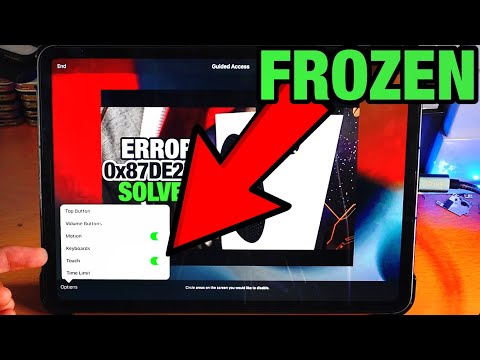ბევრი მობილური აპლიკაციაა, რაც თქვენი GoPro სმარტფონზე გადაცემას ნიჭიერებას ხდის. თუ თქვენ ცდილობდით GoPro– ს კომპიუტერში გადატანას VLC Media Player– ით, თქვენ სავარაუდოდ შეექმნათ გარკვეული პრობლემები. საბედნიეროდ, თუნდაც პროგრამირების მოწინავე ცოდნის გარეშე, თქვენ მაინც შეგიძლიათ შექმნათ თქვენი GoPro კამერა VLC– ით ნაკადად. თქვენ დაგჭირდებათ გარე პროგრამული უზრუნველყოფის დაყენება ახალი მოდელებისთვის, მაგრამ მხოლოდ რამდენიმე დამატებითი ნაბიჯის გადადგმით, თქვენ უმოკლეს დროში გადახვალთ VLC– ზე.
ნაბიჯები
მეთოდი 1-დან 3-დან: გაუშვით თქვენი GoPro Hero2 (Wi-Fi BacPac– ით) ან Hero3 VLC Media Player– ზე

ნაბიჯი 1. ჩართეთ თქვენი GoPro Wi-Fi
ეს პროცესი ოდნავ განსხვავდება Hero2 და Hero3 სერიებს შორის.
- თუ თქვენ გაქვთ Hero2, ჯერ დაუკავშირეთ თქვენი კამერა Wi-Fi BacPac- ს. დააჭირეთ Wi-Fi ღილაკს BacPac– ზე Wi-Fi მენიუს გასახსნელად, შემდეგ აირჩიეთ „ტელეფონი და ტაბლეტი“.
- თუ გყავთ Hero 3 ან 3+, გადადით თქვენი GoPro პარამეტრების მენიუში რეჟიმის ღილაკის გამოყენებით. გახსენით Wi-Fi პარამეტრები და აირჩიეთ "GoPro აპლიკაცია".

ნაბიჯი 2. შეაერთეთ თქვენი კომპიუტერი GoPro– სთან
თქვენი GoPro ახლა უნდა გამოჩნდეს თქვენი კომპიუტერის ხელმისაწვდომი უკაბელო ქსელების სიაში. დაუკავშირდით თქვენს GoPro– ს, როგორც ნებისმიერ უკაბელო ქსელს. თქვენი GoPro უკაბელო ქსელის ნაგულისხმევი პაროლი არის goprohero.

ნაბიჯი 3. მიიღეთ თქვენი GoPro ნაკადის URL
თქვენ დაგჭირდებათ ეს თქვენი GoPro ნაკადის VLC Media Player– ზე გასაგზავნად.
- თქვენი ბრაუზერის მისამართების ზოლში ჩაწერეთ https://10.5.5.9:8080/live და დააჭირეთ Enter.
- დააწკაპუნეთ amba.m3u8.
- დააკოპირეთ მთელი URL მისამართების ზოლში მისი ხაზგასმით და Ctrl + C დაჭერით.

ნაბიჯი 4. კონფიგურაცია VLC Media Player
გახსენით VLC და გადადით მედიის მენიუში, რომ აირჩიოთ "გახსენით ქსელის ნაკადი". ჩასვით ნაკადის URL ყუთში "გთხოვთ შეიყვანოთ ქსელის URL" Ctrl + V დაჭერით.

ნაბიჯი 5. ნახეთ თქვენი პირდაპირი ნაკადი
დააჭირეთ ღილაკს "თამაში", რათა დაიწყოთ VLC Media Player.
3 მეთოდი 2: ნაკადი თქვენი GoPro Hero4 VLC Media Player– ზე

ნაბიჯი 1. ჩამოტვირთეთ და დააინსტალირეთ Camera Suite Camerauite.org– დან
თქვენ გადახვალთ პროგრამული უზრუნველყოფის ჩამოტვირთვაზე, როგორც კი თქვენი გადახდა დამუშავდება.

ნაბიჯი 2. შექმენით ახალი კავშირი თქვენს GoPro– ში
თქვენი GoPro– ს პარამეტრების ეკრანიდან გახსენით უკაბელო მენიუ და აირჩიეთ GoPro აპლიკაცია. აირჩიეთ "ახალი" თქვენი 6-ნიშნა დაწყვილების კოდის საჩვენებლად. თქვენ დაგჭირდებათ ერთ წუთში.

ნაბიჯი 3. დააწყვილეთ თქვენი კომპიუტერი GoPro– ით
თქვენი კომპიუტერის გამოყენებით, უსადენოდ დაუკავშირდით GoPro Wi-Fi ქსელს (ნაგულისხმევი პაროლი არის goprohero), შემდეგ გაუშვით CameraSuite პროგრამული უზრუნველყოფა. დააწკაპუნეთ ღილაკზე „კამერის დაწყვილება“და შეიყვანეთ კამერის 6 ციფრიანი დაწყვილების კოდი. აირჩიეთ "კამერის დაწყვილება ახლა".

ნაბიჯი 4. გაუშვით ვიდეო სტრიმერი
CameraSuite– ში დააწკაპუნეთ ვიდეო Streamer ბმულზე, შემდეგ კი აირჩიეთ Hero 4 როგორც თქვენი კამერის მოდელი. დააწკაპუნეთ დაწყება ნაკადის დასაწყებად, შემდეგ დააჭირეთ ღილაკს”დააკოპირეთ მოთამაშის URL ბუფერში.

ნაბიჯი 5. VLC Media Player- ის კონფიგურაცია
VLC Media Player– ში გახსენით მედია მენიუ, აირჩიეთ „ქსელის ნაკადის გახსნა“. დააწკაპუნეთ ველში "გთხოვთ შეიყვანოთ ქსელის URL" და ჩასვით URL დაჭერით Ctrl + V.

ნაბიჯი 6. ნახეთ თქვენი პირდაპირი ნაკადი
დააჭირეთ ღილაკს "თამაში", რათა დაიწყოთ VLC Media Player.
მეთოდი 3 -დან 3: თქვენი GoPro- ს ნაკადი სხვა მედია პლეერის ან მოწყობილობის გამოყენებით

ნაბიჯი 1. იპოვეთ სხვა კომპიუტერული მედია პლეერი
თუ თქვენ კომფორტულად გრძნობთ ბრძანების ხაზის გამოთვლას და პითონის სკრიპტების გაშვებას, თქვენს კომპიუტერში სტრიმინგის უკეთესი ვარიანტი შეიძლება იყოს FFmpeg.

ნაბიჯი 2. ნაკადი თქვენს მობილურ მოწყობილობაზე
ისეთ პოპულარულ სერვისებს, როგორიცაა Livestream, Periscope და Meerkat, აქვთ მობილური პროგრამები, რომლებიც მოგცემთ საშუალებას გაუშვათ თქვენი GoPro რამდენიმე წუთში.

ნაბიჯი 3. სცადეთ კომპიუტერის ვებკამერა
თქვენ შეიძლება აღმოაჩინოთ, რომ კომპიუტერის მარტივი ვებკამერა დააკმაყოფილებს ამ კონკრეტულ მოთხოვნილებას.